Телевизоры Yuno ULX-32TCS226 - инструкция пользователя по применению, эксплуатации и установке на русском языке. Мы надеемся, она поможет вам решить возникшие у вас вопросы при эксплуатации техники.
Если остались вопросы, задайте их в комментариях после инструкции.
"Загружаем инструкцию", означает, что нужно подождать пока файл загрузится и можно будет его читать онлайн. Некоторые инструкции очень большие и время их появления зависит от вашей скорости интернета.
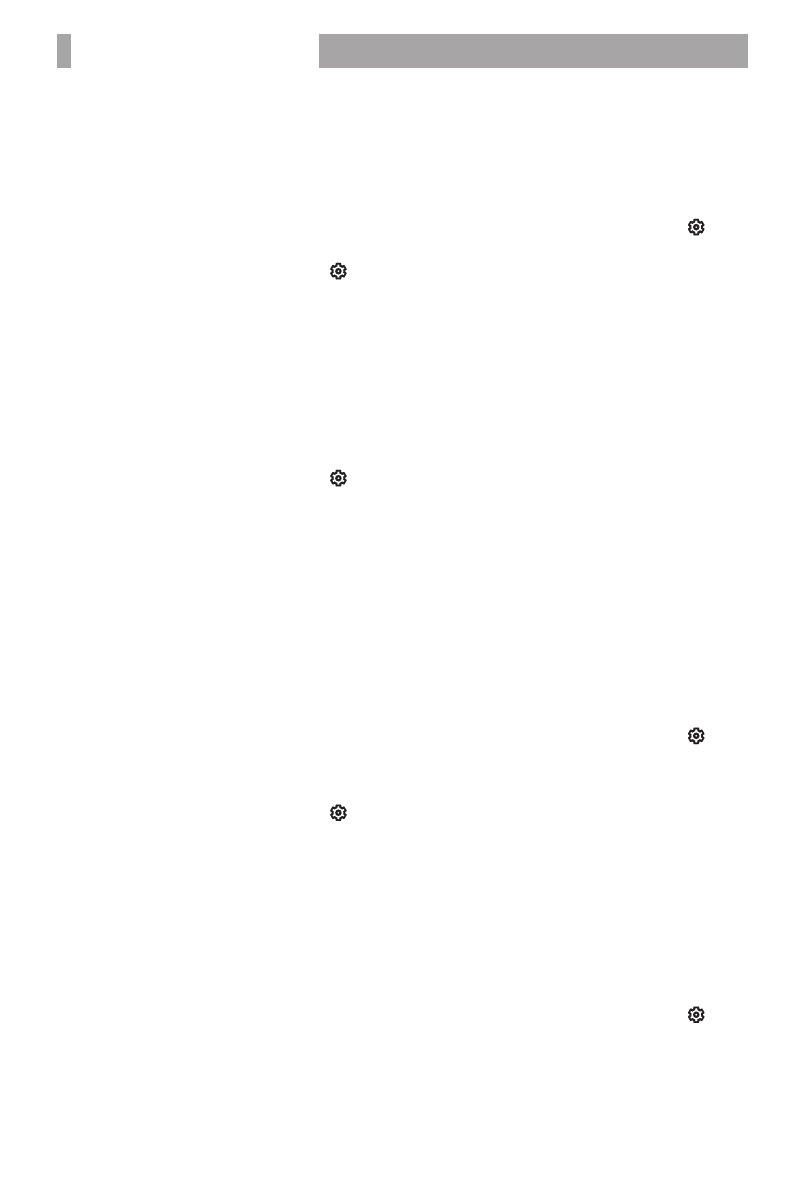
ОСНОВНЫЕ ОПЕРАЦИИ
13
ПОДКЛЮЧЕНИЕ ПУЛЬТА
ДИСТАНЦИОННОГО УПРАВЛЕНИЯ
ИЛИ ДРУГОГО УСТРОЙСТВА ЧЕРЕЗ
BLUETOOTH
Если при первом включении вы не связали пульт
и телевизор через Bluetooth, сделайте это позднее
– иначе вы не сможете пользоваться голосовым
вводом. Через Bluetooth вы также можете подключить
клавиатуру, мышь, джойстик или другое устройство
управления:
1. На домашнем экране телевизора нажмите
, затем
перейдите в раздел
Настройки устройства
и в
группе
Пульт
и аксессуары
выберите
Добавить
устройство
.
2. Переведите устройство в режим подключения. Если
вы привязываете пульт, то одновременно зажмите
кнопки уменьшения и увеличения уровня громкости
на нем и подождите, пока не замигает индикатор.
3. Дождитесь, когда телевизор обнаружит
устройство и подключится к нему.
ИЗМЕНЕНИЕ ДАТЫ И ВРЕМЕНИ
1. На домашнем экране телевизора нажмите
,
затем перейдите в раздел
Настройки устройства
и выберите
Дата и время
.
2. Измените настройки:
• Чтобы дата и время автоматически определялись
через интернет, нажмите
Автонастройка даты
и времени
и включите опцию
Использовать
время сети
. Если время при этом отображается
не для вашего часового пояса, вернитесь в меню
настроек даты и времени, нажмите
Выбрать
часовой пояс
и найдите пояс своего региона.
• Если вы хотите задать настройки даты или
времени вручную, нажмите
Автонастройка даты
и времени
и выключите опцию
Использовать
время сети
. Затем в меню настроек даты и
времени установите нужные значения.
ИЗМЕНЕНИЕ НАСТРОЕК ЭКРАНА
И ЗВУКА
Изменение настроек экрана
1. На домашнем экране телевизора нажмите
,
затем перейдите в раздел
Изображение
.
2. Измените настройки:
•
Подсветка.
Меняет яркость экрана.
•
Режим изображения.
Яркость, контраст,
сглаживание и другие настройки, подобранные
для конкретного типа видео. Выбирайте режим,
который соответствует тому, что вы чаще всего
смотрите: например, для просмотра спортивных
передач и видео подойдет режим
Спорт
.
•
Цветовая температура.
Оттенок цвета, который
будет накладываться на изображение. Как правило,
лучше всего изображение выглядит со стандартной
или теплой температурой цвета, однако стоит
поэкспериментировать и выбрать ту температуру,
которая нравится именно вам.
•
Шумоподавление.
Если включить эту опцию,
телевизор будет пытаться автоматически улучшить
изображение: убрать помехи и размытость.
Если обычно вы смотрите качественное видео,
подавление шума можно оставить средним или
выключить.
•
Формат изображения.
Определяет соотношение
сторон экрана. По умолчанию соотношение
установлено как 16:9 – это подходит для
большинства каналов и видео. Если вы смотрите
видео другого формата или хотите увеличить
изображение, выберите подходящий пункт в
списке.
Изменение настроек звука
1. На домашнем экране телевизора нажмите
, затем
перейдите в раздел
Звук.
2. Измените настройки:
•
Уравнивание громкости.
Усредняет громкость
разных телевизионных каналов и видео – чтобы
при переключении между ними звук не был
слишком громким или тихим.
•
Объемный звук.
Обрабатывает звук таким
образом, чтобы он звучал объемно даже на двух
динамиках телевизора.
•
Звуковой режим.
Настройки звука, подобранные
под конкретный тип видео. Выбирайте режим,
который соответствует тому, что вы чаще всего
смотрите: например, для просмотра музыкальных
клипов подойдет режим
Музыка
.
•
Цифровой аудио вывод.
Определяет,
цифровой или аналоговый звук транслировать
на аудиосистему. Выберите
PCM
, чтобы
принудительно передавать цифровой звук,
Auto
– чтобы телевизор сам определял тип
передаваемого звука, и
Выкл.
– если вы не хотите
выводить цифровой звук на внешнее устройство.
Некоторые аудиосистемы не могут принимать
цифровой звук. В этом случае выключите цифровой
аудио вывод или переключите его в режим
Auto
.
НАСТРОЙКА КАНАЛОВ
Поиск аналоговых каналов
1. Подсоедините телевизионную антенну к
соответствующему входу на задней панели
телевизора.
2. На домашнем экране телевизора нажмите
,
затем перейдите в раздел
Настройка каналов
и
выберите
Аналоговое ТВ
.
3. Если вы хотите добавить все доступные каналы,
нажмите
Автоматическая настройка каналов
.
Чтобы добавить канал вручную, нажмите
Ручная
предустановка программ
и введите параметры
нужного канала.
Поиск цифровых каналов (антенна)
1. Подсоедините телевизионную антенну к
соответствующему входу на задней панели
телевизора.
2. Если оператор телевидения предоставляет доступ к
каналам с помощью декодирующей карты, вставьте
ее в слот COMMON INTERFACE на задней панели
телевизора. Подробнее о карте можно прочитать в
разделе «Подключение карты условного доступа CI+».
3. На домашнем экране телевизора нажмите
, затем перейдите в раздел
Настройка каналов
и выберите группу
Цифровое ТВ
и
Тип антенны
Эфир.
4. В списке
Страна
найдите свою страну.
5. Выберите порядок сохранения каналов. Включите
опцию
LCN
, чтобы каналы сохранялись в порядке,
заданном оператором телевидения, и выключите,
если хотите, чтобы они упорядочивались по частоте.
Характеристики
Остались вопросы?Не нашли свой ответ в руководстве или возникли другие проблемы? Задайте свой вопрос в форме ниже с подробным описанием вашей ситуации, чтобы другие люди и специалисты смогли дать на него ответ. Если вы знаете как решить проблему другого человека, пожалуйста, подскажите ему :)

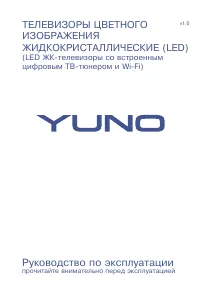
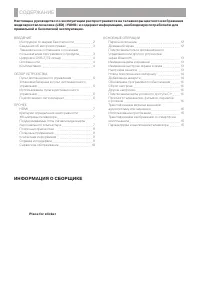
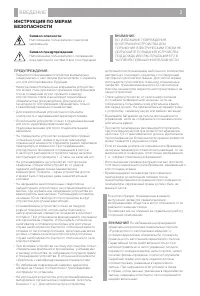
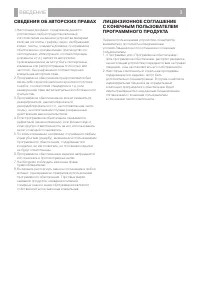
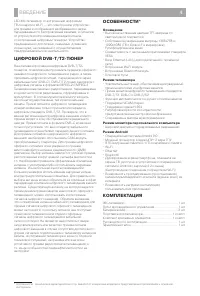
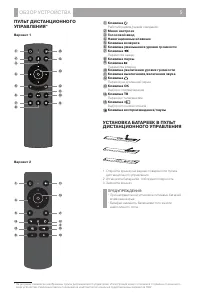
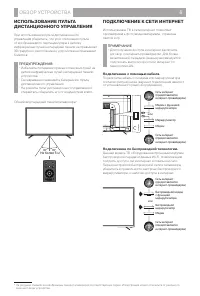

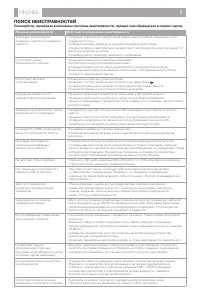
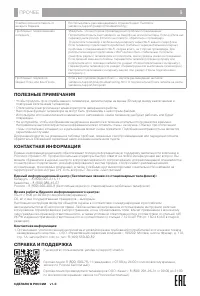
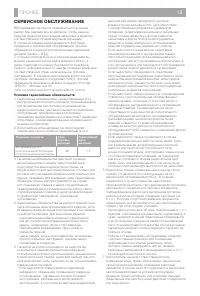
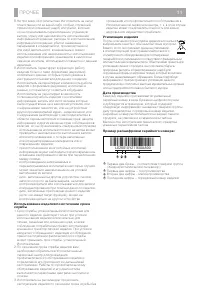
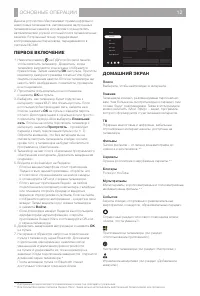
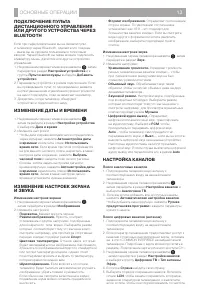
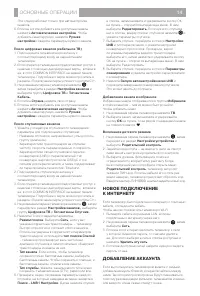
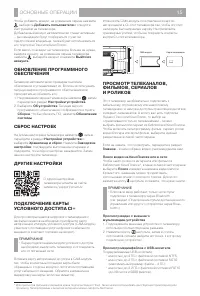
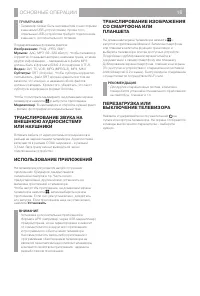










Как скачать полностью инструкцию одним файлом?